电脑右下角的网络图标不见了怎么办
1、点击任务栏设置
进入电脑桌面,右键点击下方任务栏,在弹出菜单中选择任务栏设置。

2、点击任务栏
进入界面后,在左侧选项中选择任务栏选项。

3、点击打开或关闭图标
在任务栏界面中,往下滑动找到打开或关闭系统图标选项。

4、打开网络图标
进入打开或关闭系统图标界面中,将网络选项右侧的开关按钮开启即可。

1、点击属性
进入电脑桌面,右键点击下方任务栏空白处,在弹出菜单中选择属性。
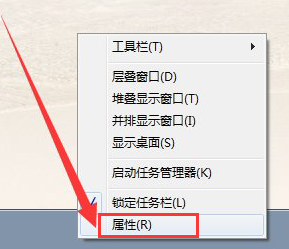
2、点击自定义
进入任务栏属性界面中,在通知区域选项中点击自定义按钮。
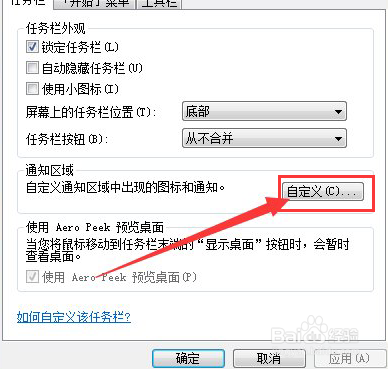
3、点击打开或关闭图标
进入界面后,在下面找到打开或关闭系统图标选项。
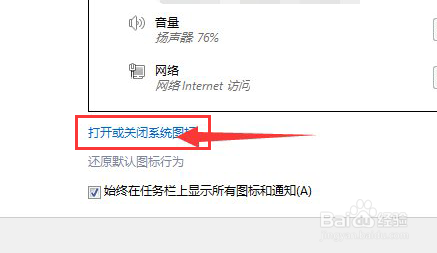
4、打开网络图标
在菜单中,往下拉找到网格,将网络显示状态设置为打开即可。
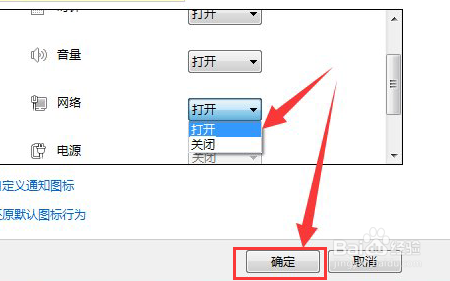
声明:本网站引用、摘录或转载内容仅供网站访问者交流或参考,不代表本站立场,如存在版权或非法内容,请联系站长删除,联系邮箱:site.kefu@qq.com。
阅读量:90
阅读量:188
阅读量:146
阅读量:178
阅读量:22